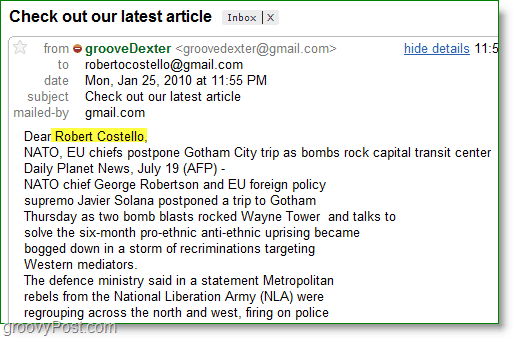Ohjeita henkilökohtaisten joukkoviestien lähettämiseen Outlook 2010: n avulla
Microsoft Office Miten Microsoft Outlook 2010 / / March 18, 2020
Viimeksi päivitetty

 Outlook 2010: n avulla on helppo lähettää joukko sähköpostiviestejä valitulle määrälle yhteystietoja käyttämällä tavallista ja suosittua Mail Merge -ominaisuutta aiemmista Microsoft Office -versioista. Kuitenkin, kun haluat lähettää joukkoviestejä (useita vastaanottajia), joissa on henkilökohtaisia tietoja jokaisesta, asiat voivat alkaa tulla hieman hankalia, jos et tunne prosessia. Hyvä uutinen on, että tämän urhean Outlook-opetusohjelman jälkeen tunnet prosessin! Aloitetaan!
Outlook 2010: n avulla on helppo lähettää joukko sähköpostiviestejä valitulle määrälle yhteystietoja käyttämällä tavallista ja suosittua Mail Merge -ominaisuutta aiemmista Microsoft Office -versioista. Kuitenkin, kun haluat lähettää joukkoviestejä (useita vastaanottajia), joissa on henkilökohtaisia tietoja jokaisesta, asiat voivat alkaa tulla hieman hankalia, jos et tunne prosessia. Hyvä uutinen on, että tämän urhean Outlook-opetusohjelman jälkeen tunnet prosessin! Aloitetaan!
Huomautus: Outlook 2007 sisältää myös Mail Merge -ominaisuuden, mutta alla olevat kuvakaappaukset ja vaiheet ovat Microsoft Outlook 2010 -sivustolta. Näytämme myös kuinka lähettää henkilökohtaisia joukkoviestejä Outlook 2013: n ja 2016: n avulla.
Kuinka luoda räätälöityjä monien vastaanottajien joukkoviestejä nopeasti käyttämällä Outlookin yhdistämistä
1. Siirry Outlookissa Yhteystiedot ja valita joka yhteystiedot mihin haluat lähettää massan henkilökohtaisen sähköpostisi.
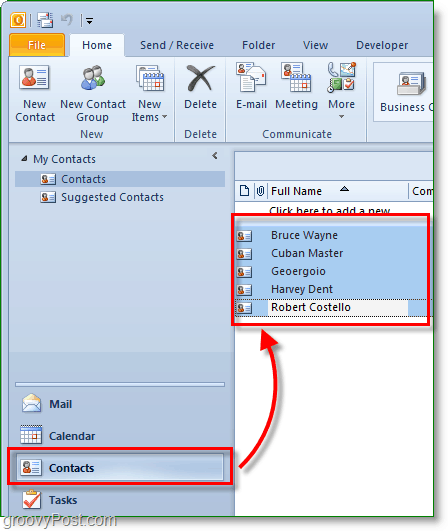
2. Seuraava yllä työkalurivillä Klikkaus Yhdistäminen.
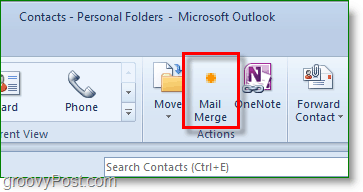
3. Postin yhdistämisvaihtoehtojen pitäisi aukeaa uudessa ikkunassa. Huipulla, Tarkistaa Vain valitut yhteystiedot. Pohjalla, Aseta dokumentti tyyppi että Lomakekirjeetja Yhdistä että Sähköposti.
Aseta Viestin aihe että mistä tahansa aiheesta haluat sähköpostin olevan. Tässä esimerkissä haluan aiheen otsikko kaikista tulevista sähköposteista Katso uusin artikkeli.
Klikkauskunnossa jatkaa.
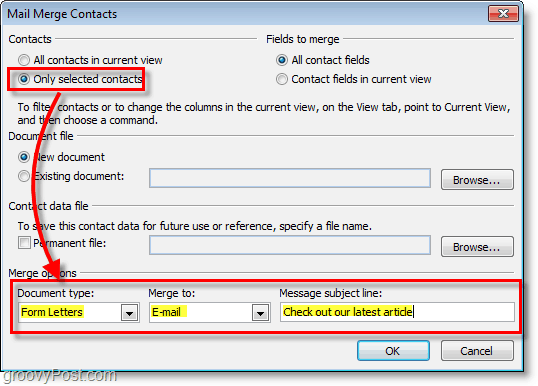
Kun sinä KlikkausOK, uusi 'säveltä sähköposti' avautuu. Tästä eteenpäin kaikki yhteystiedot tallennetaan, joten sinun ei tarvitse huolehtia niiden lisäämisestä, ellet unohda ketään.
4. Lisää henkilökohtainen tervehdys sähköpostiviestin kirjoitusikkunaan. KlikkausTervehdyslinja.
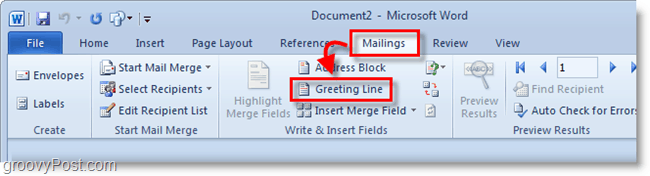
5. Voit mukauttaa ponnahdusikkunassa tervehdyslinjaa, mutta oletus toimii hyvin. Klikkauskunnossa jatkaa. Esikatselussa näytetään tervehdys jokaiselle sähköpostin vastaanottavalle, mutta kirjoittaessasi se näyttää «tervehdyslinjalta».
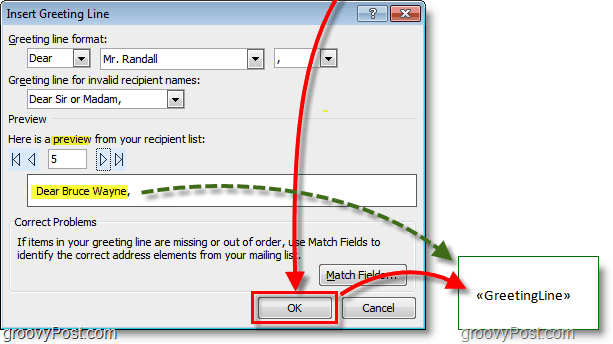
6. Valinnainen: Jos sinulla on lisää mukautettuja kenttiä, jotka haluat syöttää, niin Käyttää Lisää yhdistämiskenttä painiketta tehdä niin. Valittavana on paljon asioita, mutta tämä edellyttää, että sinulla on vastaavat tiedot yhteyshenkilöprofiilissasi Outlookissa. Jos et, älä huolestu, jatka vain lukemista!
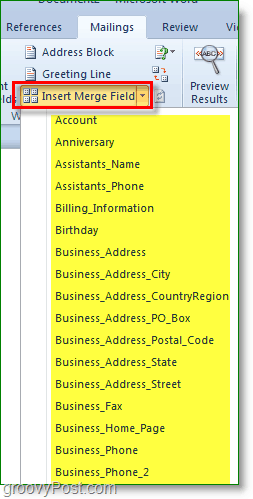
7. Kirjoittaa teidän sähköpostin sisältö! Tämä sisältö on sama osa kaikille vastaanottajille.
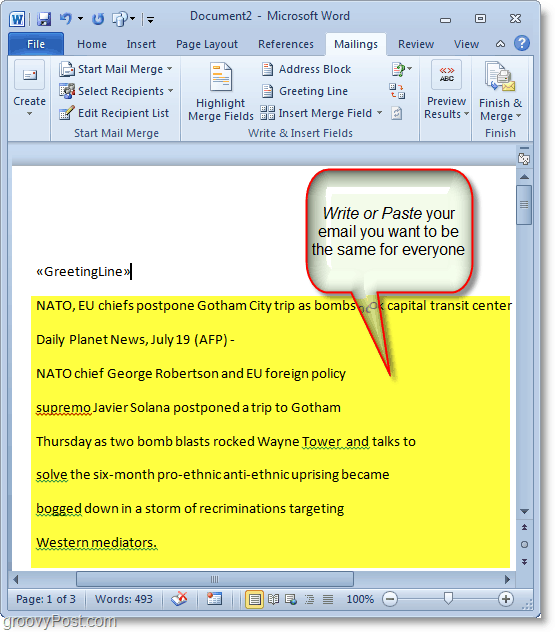
8. Kun olet kaikki kirjoittanut KlikkausValmis ja yhdistä, sitten valitaLähetä sähköpostiviestit
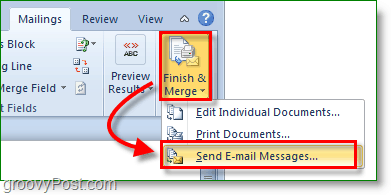
9. Näkyviin tulee ponnahdusikkuna, joka vahvistaa, että haluat lähettää ja tiedot ovat oikeat. Klikkauskunnossa ja posti menee!
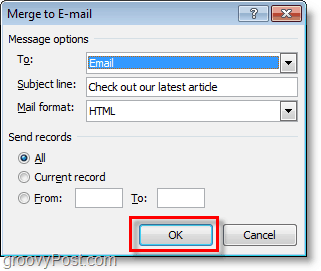
Nyt olet lähettänyt joukkoviestin kaikille yhteyshenkilöillesi! Kun he saavat sen, se näyttää heidän sähköpostinsa vain vastaanottaja-kentässä. Tervehdyslinja ja kaikki muu, jonka päätät muokata, räätälöidään heidän erityistietoihinsa, jotka on poistettu Outlook-yhteystietoluettelosta.